Trello vs Asana: l'ultimo sistema di gestione dei progetti nel 2017
Pubblicato: 2017-08-03Sempre più team e aziende stanno passando dall'e-mail alle soluzioni di messaggistica di gruppo per un motivo principale: rendere le comunicazioni più semplici e i lavoratori più produttivi. E alla fine della giornata, ecco perché utilizziamo gli strumenti per semplificare il lavoro.
Sebbene le soluzioni di messaggistica del team svolgano un ottimo lavoro nel semplificare le nostre comunicazioni, consentendoci di entrare istantaneamente in una conversazione o mantenere il contesto in primo piano e al centro, non ci aiutano a tenere a mente il quadro generale. È qui che si inserisce il software di collaborazione in team.
Il tuo team ha bisogno di una soluzione per la gestione dei progetti
Con un'unica posizione centralizzata condivisa da tutti i membri del team, i progetti possono essere completati in tempo, la collaborazione può avvenire istantaneamente e nessuna delle tue attività sfuggirà mai più alle crepe. L'argomento per uno strumento di gestione dei progetti è facile da realizzare, basta semplicemente equipaggiare i tuoi team con tutto ciò di cui hanno bisogno per rimanere produttivi. La parte difficile arriva quando la tua azienda ora deve decidere esattamente quale soluzione di gestione dei progetti è giusta per il modo in cui operano i tuoi team.
Non tutte le soluzioni includeranno le stesse funzionalità, avranno lo stesso costo o organizzeranno i tuoi dati allo stesso modo. In effetti, la differenza più grande che incontrerai sono gli approcci utilizzati per la gestione dei progetti. Sia che il tuo team stia cercando qualcosa con un focus visivo o semplicemente un blocco note digitale di base, c'è una soluzione là fuori. E due delle soluzioni più popolari che incontrerai nella tua ricerca saranno senza dubbio Trello e Asana.
Entrambe le soluzioni hanno i loro fedeli fan ed entrambe le soluzioni costituiscono un caso molto convincente, ma qual è la soluzione giusta per la tua azienda? Daremo uno sguardo approfondito a ciò che entrambi i fornitori hanno da offrire per aiutare il tuo team a prendere la decisione giusta.
Anche se il prezzo non dovrebbe fungere da fattore fondamentale nella tua decisione, il costo di una soluzione è ancora un aspetto molto cruciale per l'intera equazione. I modelli di abbonamento generalmente offrono più livelli di abbonamento, con limitazioni che si riducono all'aumentare del prezzo.
A partire da un livello gratuito, il tuo team generalmente otterrà l'accesso di base alla piattaforma, ma avrà limitazioni su fattori specifici, come la quantità di utenti che il tuo team può supportare o il numero di progetti che il tuo team può ospitare. Il più delle volte, la differenza di prezzo tra due soluzioni sarà piuttosto drastica, con fornitori diversi che siedono a prezzi diversi.
| Asana | Trello |
Gratuito :
| Gratuito :
|
Premium : $ 9,99/utente/mese
| Business Class : $ 9,99/utente/mese
|
Impresa : Richiedi preventivo
| Impresa : $ 20,83/utente/mese
|
Ma quando si tratta sia di Asana che di Trello, stiamo valutando un prezzo abbastanza competitivo tra le due soluzioni. La più grande differenza che noterai nella ripartizione dei prezzi tra queste due soluzioni ricade ancora sui limiti. I piccoli team trarrebbero vantaggio da uno dei piani gratuiti dei fornitori; in ogni caso, ci sarebbe un compromesso.
Semmai, il piano gratuito di Asana offre un po' di più, ma limita gli utenti a 15. Trello non ha limiti di utenti, ma limita le tue integrazioni a una sola per scheda e limita gli allegati di file a 10 MB di dimensione. Per fare un confronto, Asana pone un limite di dimensione del file di 100 MB su tutti i suoi piani, ma consente integrazioni con Box, DropBox e Google Drive.
Tuttavia, esegui l'aggiornamento a Premium e le cose iniziano a inclinarsi un po' di più. Per $ 9,99 per utente, al mese, Asana espande la piattaforma per eliminare i propri limiti utente, consente dashboard illimitati e aggiunge funzionalità come il supporto prioritario e una funzione di accesso singolo. D'altra parte, il limite delle dimensioni del file di Trello si espande oltre qualsiasi piano di Asana, con il supporto per file da 250 MB. Trello elimina anche le restrizioni di integrazione a livello di Business Class e aggiunge controlli utente come accesso limitato all'iscrizione, sfondi personalizzati e controlli di sicurezza avanzati.
Verdetto : pareggio — A seconda di ciò di cui la tua squadra ha bisogno e di quanto è disposta a spendere, il vincitore qui sarà diverso in ogni caso. Coloro che hanno bisogno di un piano gratuito potrebbero stare meglio con Trello perché ha meno restrizioni, ma coloro che eseguono l'aggiornamento potrebbero preferire la flessibilità e le funzionalità aggiuntive di Asana.
Ora, premetto sempre la mia categoria di design spiegando che il design è completamente soggettivo. Ciò che funziona per me potrebbe creare confusione per qualcun altro, o ciò che mi attrae potrebbe essere brutto per qualcun altro. Il design non è qualcosa che può essere ridotto a punti elenco di fatto e paragonato le mele alle mele. Tuttavia, il design dell'interfaccia utente grafica di un'app ha due compiti molto importanti: 1) Ovviamente per avere un bell'aspetto 2) Aiutare a guidare gli utenti attraverso l'app il più facilmente possibile.
Se hai mai tentato di aprire una porta a spinta tirando, non è colpa tua. Se non riesci a capire come usare quel nuovo microonde, non è colpa tua. In entrambi i casi è colpa dei designer che creano prodotti disordinati e confusi. Qualsiasi ingegnere ti dirà "la forma segue la funzione", il che significa che qualcosa dovrebbe essere progettato in base a come funziona e viene utilizzato. Lo stesso dovrebbe valere per le app che utilizziamo: se il design è carino, ma complicato e confuso, nessuno lo userà.
Quando si tratta di progettare strumenti di gestione dei progetti, il pezzo importante del puzzle è come vengono rappresentate le tue informazioni. Se tutto ciò che desideri è solo una tela bianca su cui scarabocchiare, ci sono lavagne digitali per questo. Il punto è rendere il più semplice possibile tenere traccia di attività, progetti e team. Nascondere quella formazione dietro menu confusi manca solo l'intero scopo. Quindi, vediamo come si confrontano queste due soluzioni.
L'approccio progettuale di Asana
Sebbene sia ancora un design ben congegnato, Asana si presenta un po' disordinato. Mentre vedremo Trello si attiene a un approccio, ciò che è davvero unico di Asana è la capacità di passare da una visualizzazione più tradizionale basata su elenchi e una visualizzazione visivamente focalizzata, basata su carte. Tuttavia, il rovescio della medaglia è che con molte più opzioni tra personalizzazione e organizzazione, Asana può apparire complicata e disordinata per l'utente inaspettato.
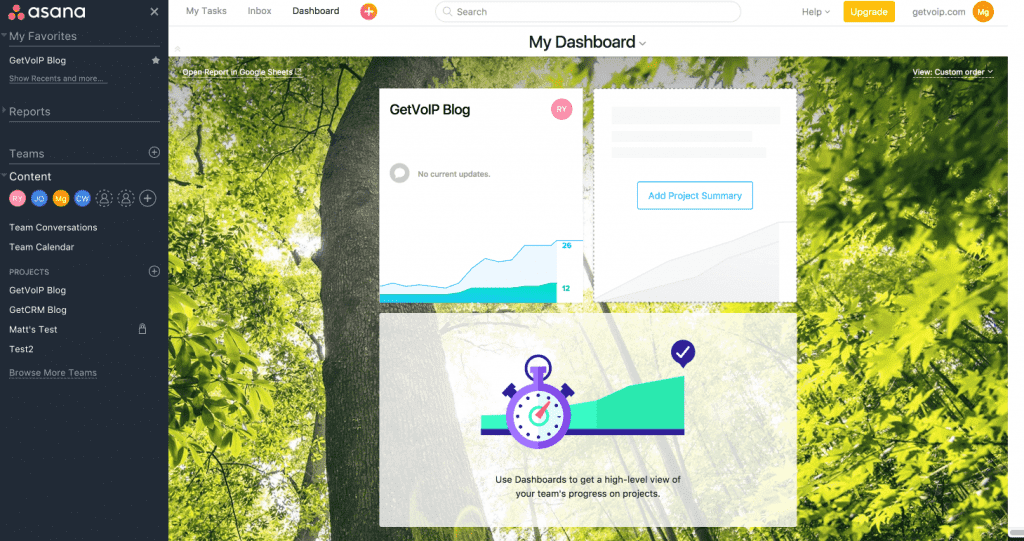
Questo ovviamente potrebbe rivelarsi un grande vantaggio per alcuni, con la possibilità di controllare davvero la tua vista, utilizzare layout diversi per progetti diversi e sfruttare appieno la personalizzazione. Il design generale di per sé non è affatto male, ma ha alcuni elementi confusi che vale la pena notare.
La cosa bella è che il design incorpora sezioni di menu chiare e ovvie, designate da pannelli in tinta unita sul lato sinistro e nella parte superiore dello schermo. Il menu principale lungo il lato sinistro contiene più opzioni tra cui progetti e attività "Preferiti", Rapporti, Team, Conversazioni, Calendario e Progetti.
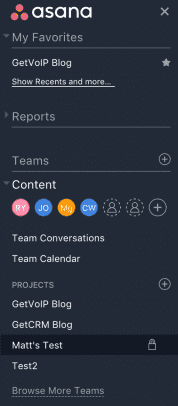
Nel frattempo, il menu in alto include più navigazione per la finestra del contenuto, con opzioni come "Scheda", "Conversazioni", "Calendario", "Avanzamento" e "File". Potresti notare che c'è un po' di ridondanza qui, che porta alla sensazione di disordine del design. La finestra del contenuto principale ospita quindi una visualizzazione elenco basata su testo dei tuoi progetti e quindi attività o una visualizzazione scheda basata su elementi visivi come Trello.

Nel complesso, Asana si sente un po' più disordinata, ma è perché ha un po' più di cose da fare. Con funzionalità come calendari, conversazioni e rapporti, Asana richiede più pulsanti. Due menu di navigazione aiutano gli utenti a spostarsi facilmente e la finestra di contesto principale è chiaramente distinta da questi menu. Le opzioni possono essere potenti, ma possono anche essere travolgenti per alcuni utenti.
L'approccio progettuale di Trello
Quando cerchi uno strumento di gestione dei progetti, la differenza più grande che incontrerai durante il confronto è il diverso approccio organizzativo utilizzato. Basecamp, ad esempio, è considerato ottimo da molti se tutto ciò di cui hai bisogno è un semplice elenco. Trello, d'altra parte, ha un obiettivo importante nel loro metodo: un approccio visivamente focalizzato all'organizzazione del progetto.
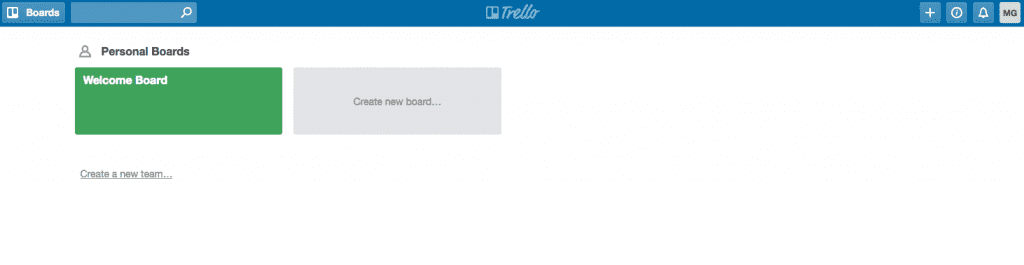
Agli utenti viene essenzialmente fornita una tela bianca, quasi come una grande bacheca, su cui i team possono quindi appuntare diverse attività. Nel complesso il design è incredibilmente pulito; colore e forma sono usati per separare sezioni diverse senza alcuna ambiguità.
Trello utilizza pagine altrimenti bianche per ospitare le tue informazioni: prima con una selezione di diverse bacheche (o squadre). Facendo clic su una lavagna si accede a una nuova tela bianca, in cui gli utenti ospiteranno tutti i loro progetti e attività in "Elenchi" per essere rappresentati visivamente come "Carte".
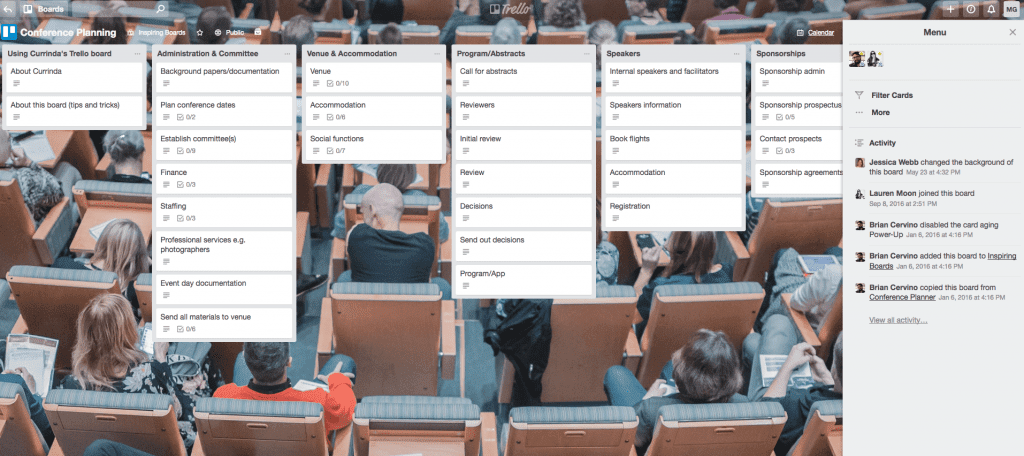
La parte superiore dello schermo ha un piccolo menu, che ospita un "pulsante indietro" per tornare a casa alla selezione della tua squadra e della bacheca, un pulsante "schede" per aprire un menu a discesa per accedere a bacheche recenti o personalizzate, una funzione di ricerca e altri controlli dell'account all'estrema destra.
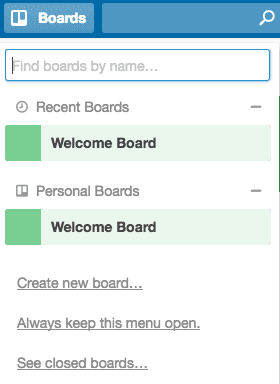
Il lato destro dello schermo ospita il proprio menu una volta che ti immergi in un progetto specifico, con opzioni per la personalizzazione e filtri delle carte, nonché un feed di attività di tutto ciò che è accaduto in Trello. Nel complesso il design è semplice e ordinato, la navigazione è facilitata con pochi pulsanti e le distrazioni sono ridotte al minimo. Le tue informazioni sono in primo piano e al centro e rese incredibilmente chiare e ovvie grazie all'approccio visivo utilizzato da Trello.
Verdetto : Trello — Ora capisco che è soggettivo, ma solo dopo settimane di utilizzo di Asana mi sono finalmente sentito a casa. Trello, d'altra parte, mi è sembrato familiare e intuitivo non appena ho lanciato l'app.
Come ho detto sopra, il design è più che applicare una nuova mano di vernice sulla tua app o aggiungere animazioni appariscenti per sembrare cool. Il design deve aiutare a guidare gli utenti attraverso l'app e dettare il modo in cui interagiscono con la soluzione. Per questo motivo, il design si presta direttamente all'esperienza utente di un'app.
Molto più importante dell'interfaccia utente stessa, l'esperienza utente di un'app alla fine ne farà o interromperà l'utilizzo. Se la tua app è facile da usare, familiare e comoda, gli utenti saranno felici di trascorrervi del tempo. Ma se la tua app è confusa, disordinata, piena di pulsanti ridondanti e troppe opzioni, molti abbandoneranno la soluzione per una più semplice.
Usando Asana
Ora, è qui che Asana inizia a confondersi un po' di più. Con così tante opzioni, menu e viste tra cui scegliere, può essere facile ritrovarsi persi. Nel mio aneddoto personale, quando sono passato da Basecamp, mi sono ritrovato a fare clic su "I miei compiti" solo per trovare una pagina vuota in contrasto con il mio elenco di attività previsto.
A quanto pare, le attività appariranno qui solo se ti sono state assegnate. Tuttavia, una volta capito questo, ho trovato molto utile avere i miei compiti specifici proprio davanti a me non appena ho aperto l'app. Nel complesso, Asana consente alcune potenti personalizzazioni e ne prenderai il controllo se ti prendi il tempo per familiarizzare.
Con la possibilità di passare da uno stile Trello, a una lavagna visivamente focalizzata e a un approccio più standard basato sul testo, anche l'esperienza cambia.
Gerarchia dell'organizzazione di Asana:
- La prima schermata con cui gli utenti verranno accolti è la vista "My Dashboard". Da qui, gli utenti possono accedere sia al lato sinistro che ai menu di navigazione della schermata superiore per passare da un team all'altro, progetti e conversazioni o calendari pertinenti.
- All'interno della finestra di contesto principale, la vista "My Dashboard" contiene anche informazioni rilevanti per i diversi "Progetti" di cui un utente è membro. Ciò include un "Riepilogo del progetto" e alcune schede uniche per misurare lo stato di avanzamento dei diversi progetti.
- Passando al "Progetto" assegnato, gli utenti verranno quindi accolti con il contenuto principale, in un formato di elenco basato su testo o in un formato di scheda visiva.
- Nel formato elenco basato su testo, agli utenti viene semplicemente fornita una pagina vuota e righe, in cui ciascuna riga rappresenta un'attività diversa. Gli utenti possono creare sezioni per aiutare a separare queste attività (simile a "Elenchi" nell'approccio visivo di Trello).
- In entrambe le visualizzazioni, facendo clic su un'attività specifica si apre una visualizzazione approfondita per visualizzare eventuali file allegati, una descrizione ed eventuali commenti, nonché un feed di attività sull'attività.
- Gli utenti possono anche aggiungere "attività secondarie" a qualsiasi attività per suddividerla ulteriormente. Ciascuna attività secondaria può essere eliminata indipendentemente dall'attività completa.
Nel complesso, la funzione Visual Board di Asana funziona proprio come Trello: una tela bianca che può essere riempita con elenchi, che possono poi essere riempiti con le carte per ogni singolo progetto. Facendo clic su una scheda vengono visualizzate informazioni più dettagliate. Ma, quando si tratta dell'approccio List, le cose iniziano a cambiare.
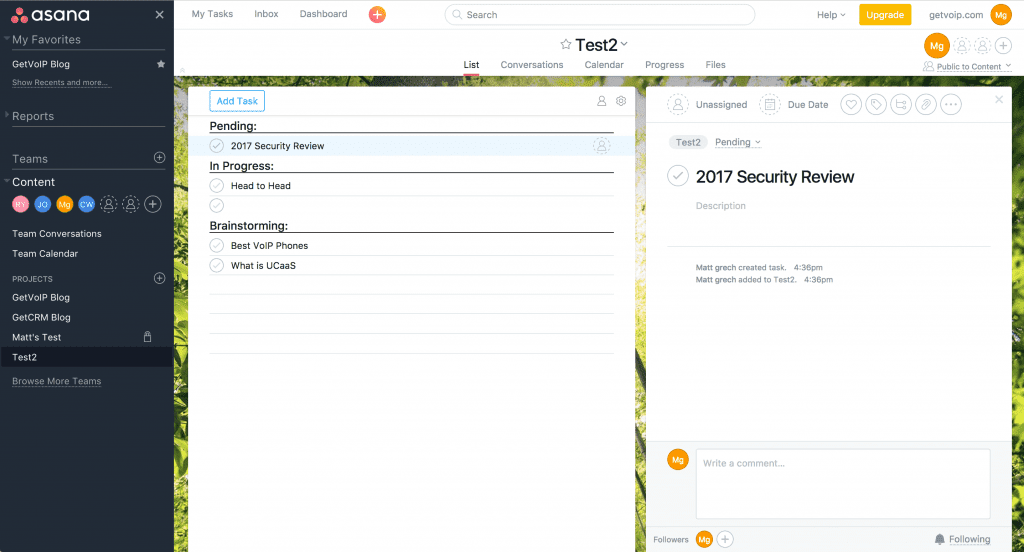
Gli utenti ricevono un foglio bianco di quello che assomiglia a un taccuino, con solo righe su cui scrivere. Ogni riga rappresenta un'attività diversa e facendo clic su un'attività cambia la visualizzazione per ridurre l'elenco ed espandere più dettagli sull'attività selezionata. Alle attività possono quindi essere aggiunti file e attività secondarie; i commenti possono essere condivisi e le note possono essere annotate. Gli utenti possono anche aggiungere sezioni per organizzare elenchi indipendenti e le attività possono anche essere suddivise ulteriormente in sottoattività.
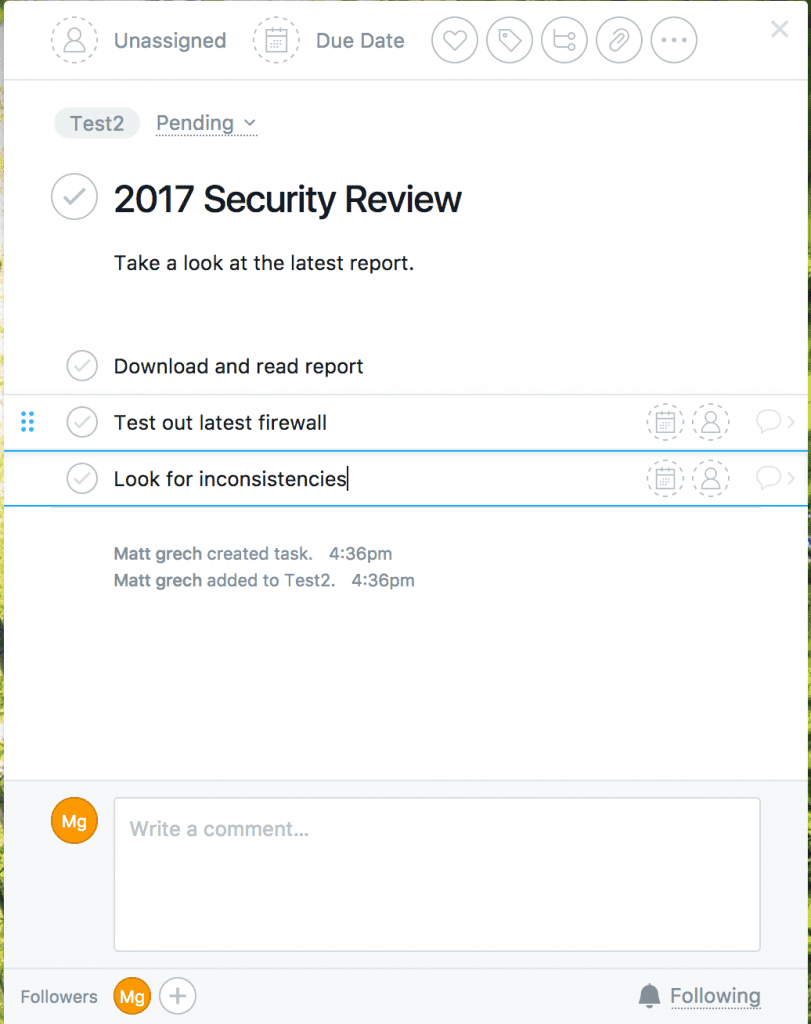
Oltre all'organizzazione, gli utenti hanno la possibilità di "Preferire" progetti o attività specifici per un rapido accesso in questo menu permanente, il che è un bel tocco. Il menu a sinistra consente una navigazione rapida, con accesso a tutti i rapporti, le conversazioni del team, i calendari del team e i progetti permanentemente ospitati nella stessa posizione. Il menu in alto cambia in base alla visualizzazione del contenuto, ma generalmente offre quella ridondanza menzionata in precedenza.

Asana nel complesso offre un po' di più alla fine: meno limiti alle integrazioni, nessun limite di file sul piano gratuito e la possibilità di passare da una vista all'altra. Ancora più importante, offre due grandi funzionalità che continuo a menzionare: il Calendario e le Conversazioni del team, aggiungendo un altro elemento di collaborazione all'intera app. Quando si tratta di un'organizzazione approfondita, Asana consente un po' più di personalizzazione, ma le opzioni potrebbero essere prepotenti per i team che cercano semplicità.
Usando Trello:
Quindi l'idea con Trello è che ti venga data una bacheca vuota per iniziare e il primo passo dell'organizzazione è creare una bacheca per il tuo team specifico. Questa scheda è proprio questo: una tela bianca che può essere riempita con "Elenchi", che possono quindi essere riempiti con "carte". Gli elenchi verranno utilizzati per organizzare diversi progetti, attività o priorità.
Questi elenchi verranno quindi popolati con Carte, con ciascuna carta che rappresenta un'attività specifica. Poiché Trello è di natura visivamente focalizzata, queste schede possono evidenziare informazioni specifiche, come chi è assegnato all'argomento, eventuali immagini allegate e una breve descrizione.
Facendo clic sulla scheda vengono visualizzati ancora più dettagli e opzioni. Ma alla fine della giornata, è tutto ciò che Trello è davvero: una lavagna vuota per iniziare, elenchi per popolarla e carte per rappresentare visivamente ogni attività.
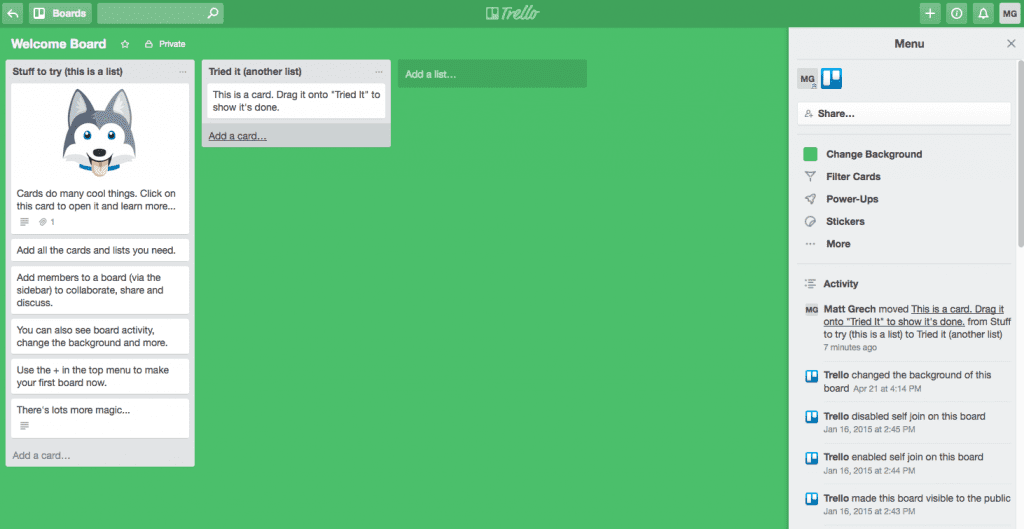
Gerarchia dell'organizzazione di Trello:
- Alla prima apertura dell'app, gli utenti vengono accolti con una schermata iniziale che ospita tutte le "Schede". Le bacheche possono essere personali, private o orientate al team per essere utilizzate da più membri.
- Ogni scheda specifica, Team o Personale, funge da spazio di lavoro unico: una "tela vuota" che gli utenti possono riempire con "Elenchi" pertinenti.
- Gli elenchi sono strumenti organizzativi per aiutare a separare priorità, attività o aree di interesse.
- Gli elenchi conterranno le attività e le rappresenteranno come "Carte", con un breve assaggio di informazioni importanti.
- Facendo clic su una scheda specifica si apre una vista dedicata per quell'attività, consentendo agli utenti di visualizzare la descrizione dell'attività, tutti i file allegati e persino di tenere una conversazione inviando commenti.
- Gli utenti possono navigare in Trello dal menu in alto, con le opzioni "Torna a casa" o un semplice menu a discesa "Schede" per un rapido accesso a tutte le schede di cui l'utente è membro.
Facendo clic su una scheda specifica evidenzierà quell'attività e si aprirà una nuova finestra per te. Qui, gli utenti possono tenere una collaborazione più approfondita: possono scrivere una descrizione dell'attività, aggiungere o visualizzare eventuali allegati, aggiungere commenti alla discussione, aggiungere nuovi membri all'attività, etichettare l'attività, aggiungere una lista di controllo, data di scadenza , o anche iscriversi per le notifiche.
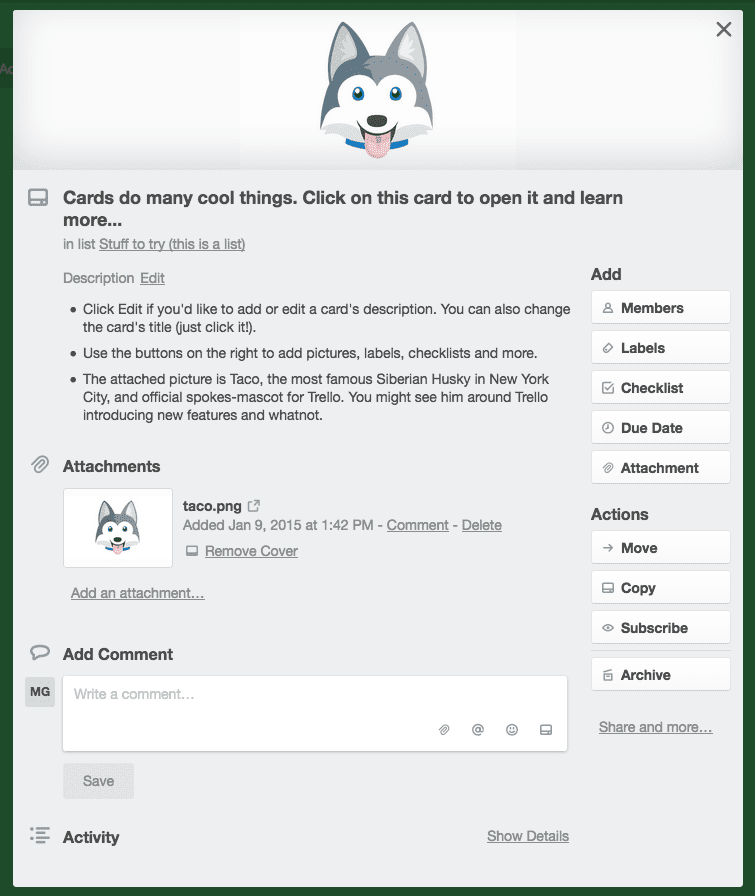
Ogni attività ha anche il proprio feed attività univoco per tenere traccia di tutte le modifiche apportate. Per funzioni più generiche, il menu sul lato destro consente agli utenti di visualizzare un feed di attività a livello di bacheca e accedere a opzioni di personalizzazione come il colore o l'immagine di sfondo, filtrare le schede in base a preferenze specifiche (come codificate a colori o assegnate), reagire con "adesivi ”, gestisci le tue integrazioni o persino configura le impostazioni di esportazione ed e-mail.
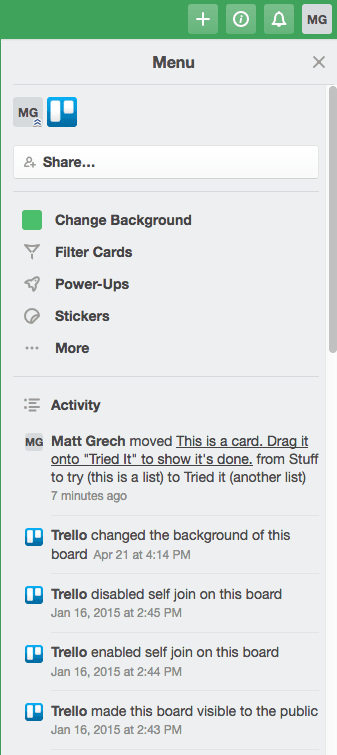
Penso che uno dei punti di forza di Trello sia il livello di organizzazione che consente, senza sprecare troppo l'utente. Le conversazioni sono lasciate a ogni singola attività e tutte le informazioni di cui un utente avrà bisogno possono essere visualizzate a colpo d'occhio. Con una sola sezione di menu, gli utenti possono saltare all'interno dell'app a loro piacimento utilizzando una funzione di ricerca avanzata o il menu Bacheche abbastanza approfondito per passare da squadre e bacheche diverse: c'è persino un rapido accesso a tutte le bacheche visitate di recente.
Verdetto: Asana - All'inizio può sembrare confuso, ma Asana offre semplicemente una maggiore funzionalità rispetto a Trello. Gli utenti hanno più opzioni per personalizzare le loro visualizzazioni, conversazioni e calendari integrati aiutano a mantenere tutto in un'unica app e Asana sembra un pacchetto più completo.
Per questo confronto, una categoria di funzionalità è leggermente diversa. Quando confrontiamo i provider VoIP aziendali, ci piace dare un'occhiata esattamente a quali funzionalità di chiamata guadagna la tua azienda in base a ogni singolo piano. Quando si tratta di soluzioni di Team Messaging, ci piace dare un'occhiata alle funzionalità che ottieni oltre alla semplice messaggistica. Ma quando si tratta di soluzioni di Project Management, la cosa diventa un po' più complicata.
In sostanza, le caratteristiche sono molto simili, poiché l'obiettivo stesso è simile. Tuttavia, a seconda di come vengono rappresentate le tue informazioni e i tuoi dati, le funzionalità potrebbero cambiare. Trello è focalizzato visivamente, mentre Asana offre opzioni per utilizzare un approccio basato sul testo. Questo non significa che Asana abbia caratteristiche migliori, ma che allarga maggiormente la sua attenzione. Ad ogni modo, abbiamo pensato che valesse la pena dare un'occhiata a ciò che entrambe le soluzioni consentono agli utenti di fare.
| Asana: | Trello: |
| Visualizzazioni basate su elenco o bacheca | Solo vista scheda |
| Funzioni avanzate di ricerca e reportistica sullo stato di avanzamento | Ricerca Avanzata |
| Le attività possono essere collegate tra loro come dipendenze | Attività del codice colore |
| Le attività possono essere espanse con attività secondarie | Rispondi ad altri utenti o attività con "adesivi" |
| Modelli di utilizzo personalizzati | Modelli di utilizzo personalizzati |
| Imposta le autorizzazioni per team e progetti privati | Imposta le autorizzazioni per team e progetti privati |
| Controlli di amministrazione | Controlli di amministrazione |
| Calendari di squadra | Accesso ospite |
| Conversazioni di gruppo non correlate a compiti specifici | Sfondi personalizzati |
| Utilizza campi personalizzati per aggiungere dati ai progetti, modificando i nomi, i tipi e i valori dei campi | Notifiche di posta elettronica |
| Imposta date di scadenza e tempi di scadenza | Notifiche push |
| Allega file di dimensioni fino a 100 MB (su tutti i piani) | Imposta date di scadenza e tempi di scadenza |
| Feed attività a livello di team | Allega file di dimensioni fino a 250 MB (Business Class) |
| Aggiornamenti automatici alla casella di posta elettronica | Condividi, stampa, esporta schede |
| Tieni traccia delle attività e aggiungi loro nuovi follower | Feed attività |
| Notifiche push | Commenti sui compiti |
| Commenta i compiti | |
| Sfondi personalizzati |
Sebbene questi elenchi siano in qualche modo semplici e scarni, questo offre una rappresentazione generale di ciò che queste app ci consentono di fare. Possiamo organizzare le nostre attività in diversi modi, utilizzare e-mail o notifiche push mobili, condividere file e aggiungere commenti. Questo è generalmente tutto standard.
Tuttavia, ciò che noterai sono alcune differenze chiave: Asana ha semplicemente più funzionalità e capacità di Trello, inclusi calendari e conversazioni a livello di team, nonché strumenti di reporting approfonditi sui progressi. Ma noterai che qui c'è quasi sempre un compromesso, ad esempio Asana ha un limite di dimensioni del file più piccolo per allegati e caricamenti.
Verdetto: Asana — Ignorando il prezzo dell'equazione, Asana offre semplicemente più funzioni, caratteristiche, personalizzazione ed espandibilità per la soluzione.
Una soluzione non è più completa come un'isola di funzionalità a sé stante. A questo punto, le integrazioni nelle soluzioni aziendali sono incredibilmente cruciali per qualsiasi team. Le integrazioni ci fanno risparmiare tempo e offrono un enorme aumento della produttività: gli utenti possono collegare tra loro due o più applicazioni per semplificare quasi tutti i processi che gestiscono. Quindi, quando si tratta di cercare una soluzione, le integrazioni dovrebbero essere in cima alla tua lista.
Poiché quasi ogni singola soluzione è in grado di collegarsi con altre applicazioni, non è sufficiente solo garantire che la soluzione possa essere aperta alle integrazioni. Piuttosto, i team dovrebbero vedere se le nuove soluzioni attualmente supportano le integrazioni per gli altri strumenti su cui il team fa già affidamento.
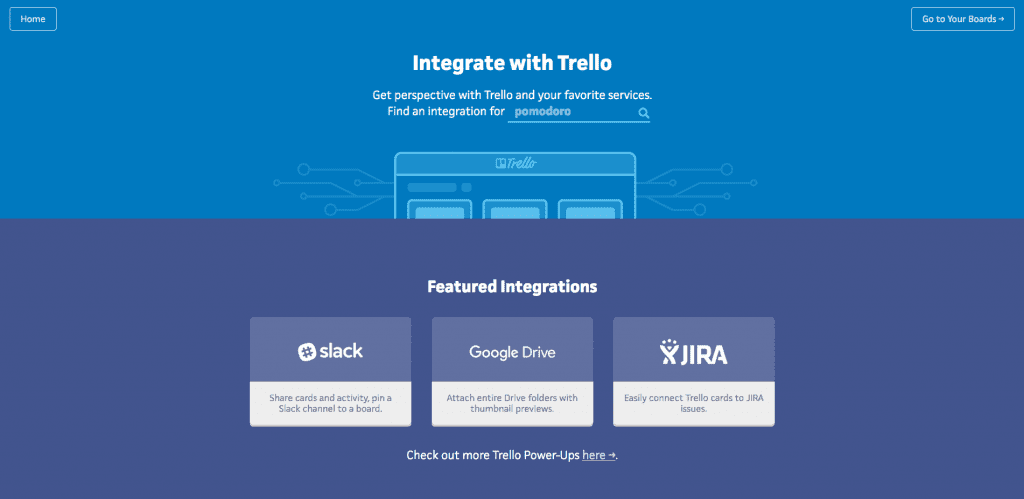
Inoltre, come discusso nella sezione dei prezzi, molti fornitori porranno limitazioni a diversi livelli delle loro offerte di prodotti. Sebbene questi limiti di integrazione siano normalmente generosi, se al tuo team viene lasciato scegliere e scegliere quali soluzioni sacrificare, allora non otterrai davvero tutto il tuo denaro.
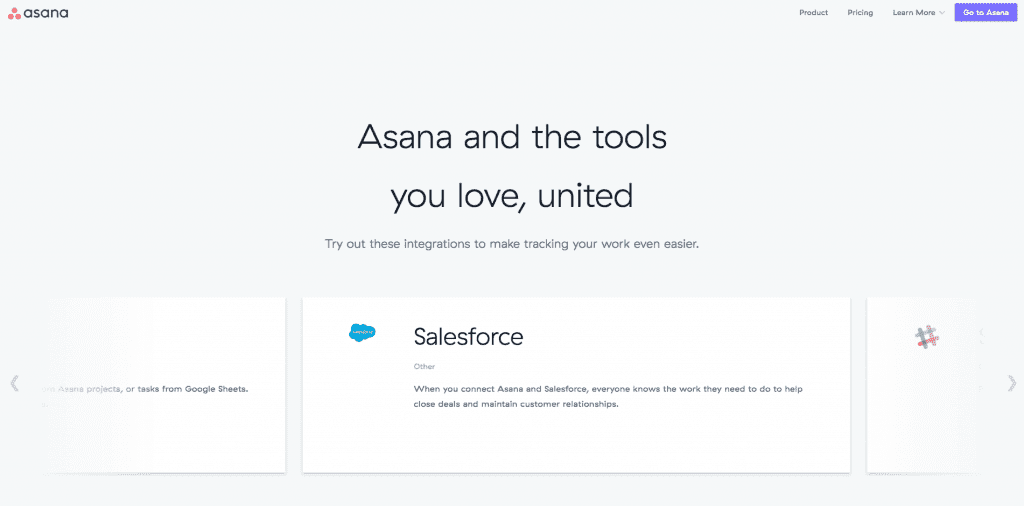
Sia Asana che Trello hanno ampi elenchi di integrazione; tuttavia, se il volume è la tua misura di interesse, allora Trello ha un po' di vantaggio qui. Mentre il database ufficiale di Asana si limita a 63, l'elenco di Trello si estende a 152 relativamente impressionanti. Ora, questo non significa che Trello offra integrazioni migliori , solo che il loro elenco ufficiale di "power-up" è più lungo. Vale la pena notare che Trello aggiunge alcune integrazioni di funzionalità di base come "power-up", mentre Asana rimane più focalizzata sulle integrazioni con altre app.
Nel complesso, tuttavia, sia Asana che Trello offrono le principali integrazioni che ti aspetteresti, come Slack, Salesforce, Gmail, Google Drive, Dropbox e persino Mailchimp.
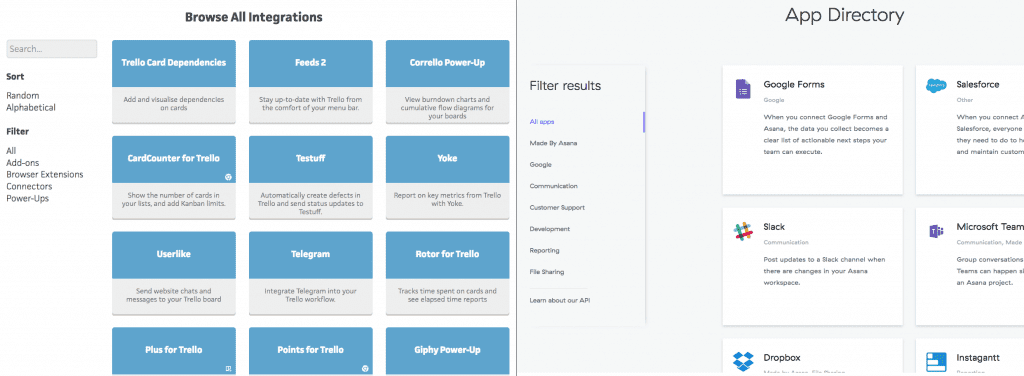
Ma la differenza più grande qui sono i limiti posti alle integrazioni. Asana non limita il numero di integrazioni che qualsiasi account può avere, mai. Aggiungi quanti ne desideri, anche con il piano gratuito. Tuttavia, d'altra parte, Trello include limiti di integrazione.
Gli utenti gratuiti sono limitati a un potenziamento per scheda. Puoi utilizzare power-up diversi su schede diverse, ma solo uno per. Per fortuna, gli utenti devono solo eseguire l'aggiornamento al piano Business Class per potenziamenti illimitati, ma abbiamo riscontrato che questo è un approccio un po' obsoleto alle integrazioni, uno per il quale abbiamo anche abituato Slack.
Verdetto: Asana — Sebbene Trello offra qualcosa in più, le integrazioni non sono esclusive di ciò che viene offerto dal provider. I team possono crearne di propri o persino utilizzare una soluzione come Zapier per introdurre nuove integrazioni. Ancora più importante, Asana non pone limiti alle loro integrazioni e anche i piani gratuiti possono avere integrazioni illimitate. Trello, tuttavia, limita il numero di integrazioni che gli utenti gratuiti possono aggiungere.
Ora, quando si tratta di qualsiasi servizio cloud, il livello e la disponibilità del supporto ricevuto dal tuo team possono influire drasticamente sulla percezione del tuo team di quella soluzione. Purtroppo non viviamo in un mondo perfetto e, grazie alla natura del cloud, quando le cose vanno male non ci siamo più. Ora, questa è una benedizione e una maledizione - in effetti, è parte del motivo per cui il cloud è così redditizio. Con il tuo fornitore che gestisce tutto il lavoro pesante, il lavoro dietro le quinte e le complicate cose tecniche, la tua azienda è libera di concentrarsi sul lavoro stesso.
Tuttavia, cosa succede se qualcosa va storto e il provider non è in grado di gestire il problema? O se semplicemente non si preoccupano abbastanza per garantire che il tuo team riceva il servizio per il quale hanno pagato? Bene, ecco perché stipulare un accordo sul livello di servizio con i fornitori è così fondamentale.
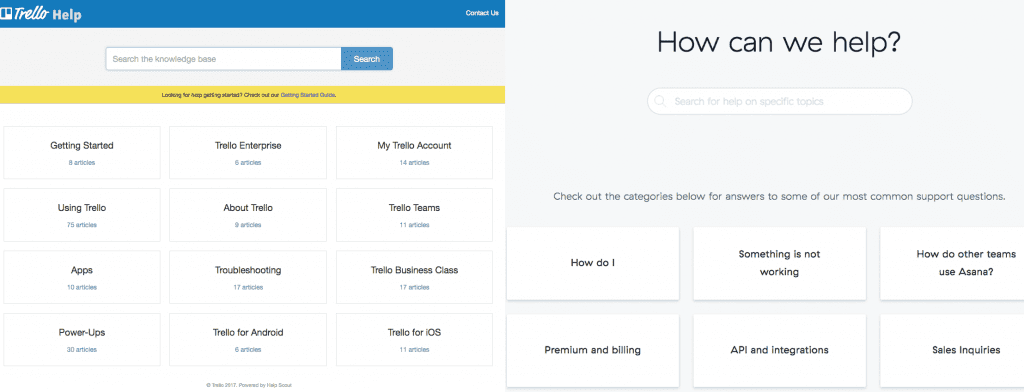
Ma prima ancora di stipulare un contratto legale con un fornitore di servizi, sarebbe necessario fare un po' di ricerca sul supporto disponibile. Tra opzioni di auto-aiuto, canali di comunicazione e talvolta anche rappresentanti di supporto dedicati, i migliori fornitori rendono il supporto di contatto il più semplice possibile.
Sia Trello che Asana offrono ampie guide di auto-aiuto, elenchi di domande frequenti e tutorial sui loro siti Web. In effetti, sia Trello che Asana offrono anche ai nuovi utenti modelli di best practice per aiutare tutti a iniziare con il piede giusto. A seconda dei diversi casi d'uso o esigenze, gli utenti possono scegliere tra diversi modelli per l'organizzazione del progetto.
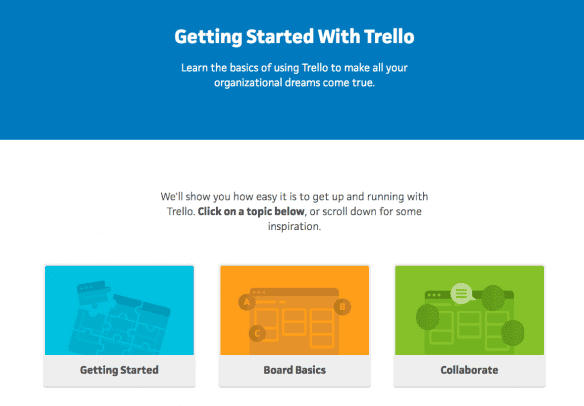
Ma questo non aiuta davvero quando qualcosa va storto, vero? Questo è ovviamente il punto in cui emergono le domande frequenti e i tutorial menzionati in precedenza.
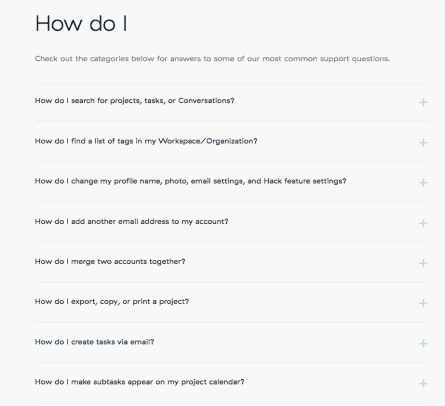
Ma cosa succede quando il problema è davvero fuori dalle tue mani? Bene, in tutti i loro piani, sia Asana che Trello sembrano offrire solo supporto tecnico basato su e-mail. Entrambi promettono di rispondere entro 24 ore in un giorno lavorativo, ma l'e-mail è pur sempre un'e-mail.
Per fortuna, se il tuo team richiede un supporto molto pratico, l'aggiornamento dei pacchetti per entrambi i provider migliora anche i livelli di supporto. Sia Trello che Asana forniscono "supporto prioritario" per i loro abbonati Premium/Business Class e, naturalmente, l'aggiornamento al livello Enterprise fa guadagnare alla tua azienda un rappresentante del supporto dedicato.
Verdetto: pareggio — Entrambi i fornitori offrono praticamente gli stessi canali di comunicazione per il supporto, nonché aggiornamenti di supporto comparabili e opzioni di auto-aiuto.
Qui a GetVoIP, non sempre ci piace dichiarare un vincitore sull'altro, poiché difficilmente è così. Raramente nei nostri confronti ci imbattiamo in una soluzione che ne batte assolutamente un'altra. Il più delle volte, la conclusione a cui giungiamo è che soluzioni diverse si adatteranno alle esigenze di squadre diverse e per ragioni diverse.
Una tendenza che abbiamo continuato a incontrare in questa recensione è "compromessi". In generale, sia Asana che Trello completano esattamente lo stesso obiettivo: aiutano i team a rimanere organizzati e collaborare efficacemente su progetti e attività. Tuttavia, gli approcci di queste app sono diversi e qui si trovano i compromessi.
Sarebbe facile esaminare gli elenchi delle funzionalità, i livelli tariffari e gli elenchi di integrazione e dichiarare Asana il vincitore. Durante i nostri test, abbiamo notato che Asana sembra offrire molto di ciò che fa Trello, ma anche di più. Ma non sarebbe giusto per Trello, perché in alcuni casi Trello offre agli utenti un vantaggio su Asana. Alla fine della giornata, ci sono chiari compromessi tra queste due soluzioni, e ciò non significa che una sia decisamente migliore dell'altra. Piuttosto, riteniamo che una soluzione potrebbe funzionare meglio per un team in base a circostanze specifiche.
Asana funzionerebbe meglio per la tua attività:
- Se il tuo team ha meno di 15 utenti, vuole mantenere tutto gratuito e ha bisogno di quante più integrazioni possibili. Il piano gratuito di Asana offre più di quello di Trello, con l'opzione per le visualizzazioni basate su Board e List. Ancora più importante, Asana non limita le integrazioni nel loro piano gratuito, tuttavia limitano gli utenti.
- Se il tuo team è disposto a sottoscrivere una soluzione. Il piano Premium di Asana funzionerebbe meglio per il tuo team se hanno bisogno delle maggiori funzionalità e della maggiore flessibilità fornita dalla soluzione. Con più funzionalità come calendari, conversazioni e visualizzazioni multiple dell'organizzazione, Asana potrebbe funzionare meglio per le aziende con più team che hanno bisogno della libertà di trovare ciò che funziona meglio per loro.
Trello funzionerebbe meglio per la tua attività:
- Se il tuo team ha più di 15 utenti, ma non può giustificare l'acquisto di una soluzione. Trello sarebbe l'unica scelta a questo livello in quanto il loro piano gratuito non pone limiti al numero di utenti. Questo vale anche se il tuo team non richiede più integrazioni, poiché Trello li limita a un "Power-up" per scheda al livello gratuito. Tuttavia, vale la pena notare che Trello non trattiene le versioni "avanzate" delle funzioni fino a livelli superiori come fa Asana.
- Se la tua squadra è alla ricerca di una soluzione più semplice, che non sia ingombra di campanelli e fischietti, non toccherai né accenderai mai. Con il suo design più semplice e un approccio più semplice all'organizzazione, la curva di apprendimento di Trello è quasi inesistente. Tuttavia, le squadre che usano Asana potrebbero trovarsi inondate di opzioni che non toccano mai.
